UI/UXは、WebサイトやECサイト、アプリの立ち上げで特に重要視すべきものです。
しかしながら、両者の違いや捉え方について詳しく理解できている人はそう多くありません。
そこで本記事では、「UI/UXとは何か」「UIとUXの違い」「設計・改善方法」を詳しく解説します。優れたUI/UXを提供しているサイト事例も紹介しますので、設計に活かしましょう。
UI/UXとは
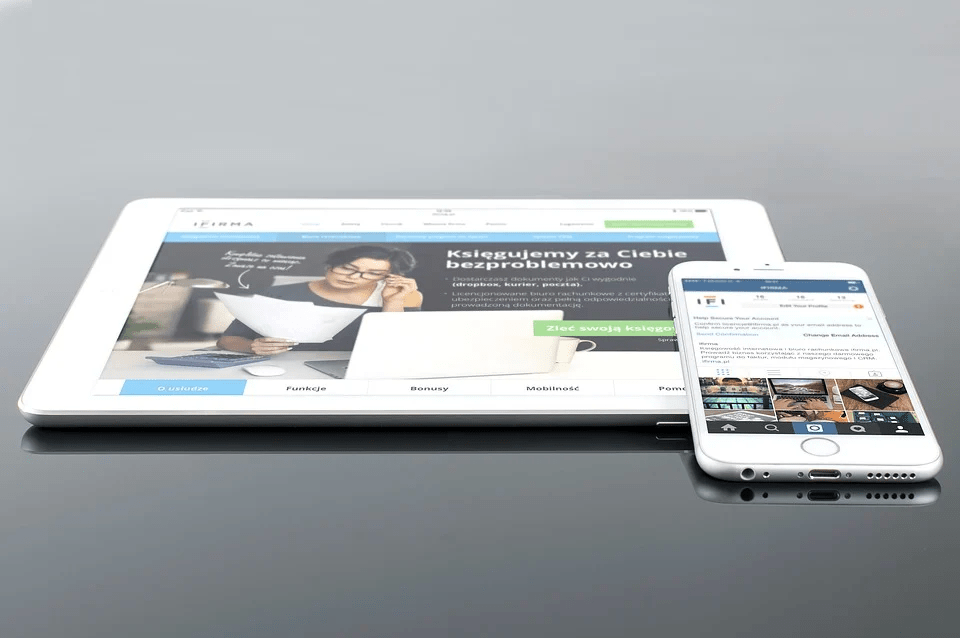
UI/UXは、ユーザーに優しいWebサイトやアプリを設計するには欠かせない要素です。しかし、この2つはセットで使われる機会も多いため、UIとUXがそれぞれどのような意味でどう使われるのかが曖昧な方も多いでしょう。
そこでまずは、UIとUXの意味や違いについて解説します。
UI(ユーザーインターフェイス)とは
UI(ユーザーインターフェース)とは、ユーザーとサービス・製品が接するポイントを意味します。
この意味を理解するために、まずはよく利用するWebサイトやアプリをイメージしてみましょう。最初に目に入るのはどのような部分でしょうか?
以下のようなパーツが思い浮かぶかもしれません。
これらはどれもUIです。また、普段から利用しているパソコンやスマートフォンなどの外観・フォント・タッチパネルのデザインもUIに含まれます。
つまり、UIとはユーザーがサービスに触れたときに得られる情報だと言えます。また、見た目だけでなく、スクロールやボタン操作などの操作性や機能性といった情報もUIの範囲内です。
なお、WebにおけるUIは「CUI(キャラクターユーザーインターフェース)」「GUI(グラフィカルユーザーインターフェース)」の2種があり、CUIは文字入力のシンプルな操作、GUIは図面などを見て視覚的に操作することをいいます。
UX(ユーザーエクスペリエンス)とは
UX(ユーザーエクスペリエンス)とは、ユーザーがサービスを利用して得られる体験を示します。
UXもWebサイトやアプリを例に考えてみましょう。たとえば、Webサイトやアプリ上で買い物をした場合、以下のような体験ができます。
- 興味に沿ったおすすめ商品が表示される
- 商品購入ボタンを押すと購入ページに飛ぶ
- 会員登録したら自動入力フォームが使えるようになる
- 購入手順に従って注文できる
- メールで商品発送のお知らせが来る
ユーザーが商品を選び、購入して利用するまでのすべての体験がUXです。ほかにも「購入した製品の品質」「窓口や問い合わせ担当者の対応」「返金や交換時の対応」といったサービスの質もUXに含まれます。
したがって、よいUXとはWebサイトやアプリの使い勝手のよさはもちろん、ユーザーが快適に感じる対応、高品質な製品やサービスそのものなどが挙げられるでしょう。
UIとUXの違い・関係性
UIとUXは似ている言葉ではあるものの、意味を比較してみると全く違うことがわかります。UIは、ユーザーがサービスから得られる情報で、UXはユーザーの体験です。
両者の関係性を一言で表すと「UIはUXの1要素」だといえます。例を見ながら、UIとUXの関係を比べてみましょう。
<アプリで商品を購入する場合>
- UX
商品検索から購入までスムーズだった
- UI
アプリのレイアウトがシンプル
メニューやボタンの設置でユーザーが迷いにくいデザイン
入力フォームに記入例を載せている
読みやすいフォントやサイズ
ユーザーが得られる体験の過程で、評価対象となる情報のひとつがUIなのです。
しかしながら、「UIがよければUXもよい」とも言いきれません。もし操作が簡単でも、問い合わせ対応が悪かったとなれば、「UIは優れているが、UXには問題がある」とわかるでしょう。そのため、ユーザーに高く評価されるサービスや製品をつくるために、UXとUIの両方を高めていく必要があるのです。
UI/UXをデザイン・改善する際のポイント
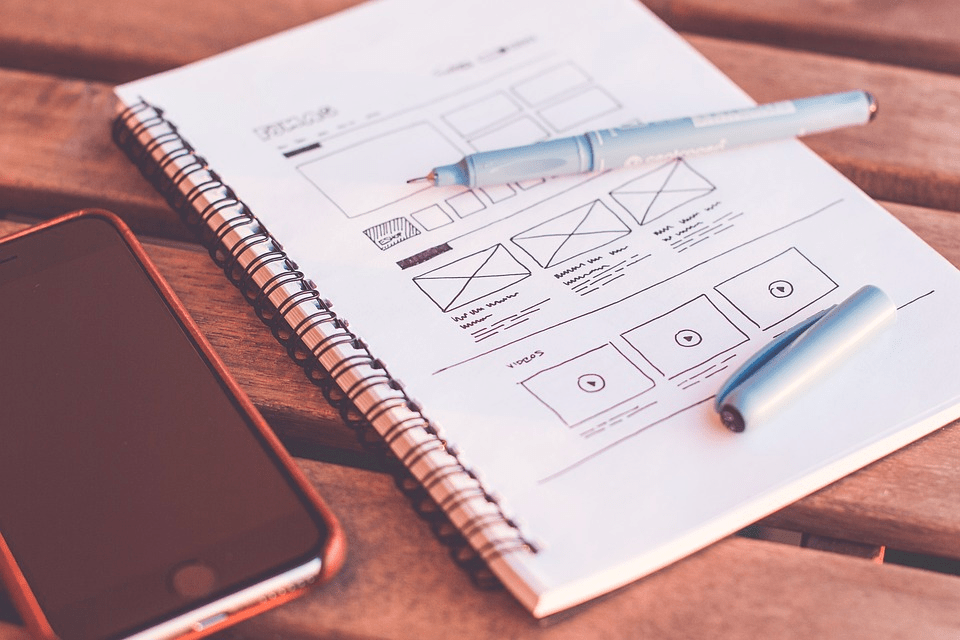
では、UI/UXを実際にデザイン・改善する場合には、どのような部分を意識して取り組めばユーザーの評価が高まるでしょうか。6つのポイントを解説します。
UI/UXデザインの目的とゴールを明確にする
まずは、なんのためにUI/UXが必要なのか、目的やゴールを明確にしましょう。
展開するサービス・製品は、ユーザーのために提供されるものです。そのため、あくまでもユーザー目線で目的やゴールを定めるのがよいでしょう。
例えば、以下のような目的が考えられます。
- ユーザーが迷わずに資料請求できるようにしたい
- 製品購入ステップをなるべく短くしてユーザーのストレスを軽減したい
ブレない目的を決めておくことで、方針に迷ったときにも一度立ち止まって冷静に考えられます。
ペルソナを設定する
良いUIやUXだと評価するのは開発側ではなく、あくまでもユーザーです。
そのため、ユーザーがどのような人物なのかペルソナ(ユーザー像)を詳細に設定しておきましょう。たとえば、展開している製品やサービスは誰に向けて販売したいものなのかを改めてよく考えます。
ペルソナ設定の例を見てみましょう。
<女性向けのフィットネスサービスを展開する場合>
- 年代は20〜30代
- フィットネス初心者
- おしゃれなSNSアカウントを見るのが好き
<男性向けのフィットネスサービスを展開する場合>
- 年代は40〜50代
- 仕事帰りは手軽に、休日はしっかりと取り組みたい
- 面倒な手続きは苦手
同じフィットネスサービスでも、ペルソナを設定するだけで必要なデザイン・機能がユーザーごとに異なるとわかります。
あくまでもユーザー目線で設計する
設定したペルソナに合わせて、ペルソナが好むデザインを実際に考えましょう。
以下のように、ユーザーの視点に立って設計することを徹底します。
- 色やフォントはユーザーが読みやすい・見やすいと感じるか
- ボタンやメニューの位置は適切か
- サイトのレイアウトはユーザーが初めて見ても理解できるか
- 欲しい情報がすぐに探せるか
一方で「ほかにはないデザインを追求したい」「ページごとに世界観を変えたい」「アニメーションを取り入れたい」など開発者視点で設計するのは危険です。開発側の視点で設計すると、ユーザーがストレスを感じるデザインになるかもしれません。
そのため、斬新さや最新機能だけにとらわれず、ユーザー目線になることを心がけながら設計を進めましょう。
競合サービスと比較する
競合他社のサービス・サイトと比較することも有効です。すでにWebサイトやアプリを展開している競合サービスを実際に見てみることで、自社に足りないものや不要なものに気づけます。
競合サービスとの比較によるメリットはそれだけではありません。
- ユーザー目線で視認性や操作性の問題点をチェックできる
- 市場における自社製品の位置を客観的に把握できる
- 狙うべき市場が明確になる
- 競合サービスの強みや弱みを知れる
これらの情報をもとにデザイン設計を進めれば、魅力的な競合サービスよりも優れているUI/UXになるかもしれません。
そのため競合と比較する際には、悪い部分だけでなく、よい部分にも目を向けて客観的に調査しましょう。
データを活用して定量的に改善する
デザインが完成したら終わりではなく、リリース後の定期的な見直しや改善も必須です。
ユーザーの意見など定性的な情報をもとに改善を行うのはもちろん、数値などの定量的な情報を参考に検証することも欠かせません。定量的な情報から、UI/UXが企業活動(売上・顧客からの信頼)にどの程度影響を与えるのかも判断できます。
また、改善するときは、UIとUXを別々にして改善策を考えるのが基本です。UIなら視認性や機能性の改善ができるでしょう。たとえば、ボタンをクリック率などの数値データからボタンの色や大きさ・位置が適切であったかをチェックできます。
一方UXは、操作性や利便性・ターゲットの嗜好をユーザーの行動データから分析して改善できるでしょう。
ユーザーのフィードバックを反映する
定量的データに加えて、ユーザーからの意見やフィードバックを改善に活かすことも重要です。数値データをもとに改善を図っても、「ユーザーの好みに合わなかった」「ユーザーにはわかりにくかった」と改善が失敗に終わるケースも珍しくありません。
そこで、定期的にユーザーテストを行い、ユーザーの意見を収集しましょう。フィードバックを反映することで、ユーザー目線に沿ったデザインを目指せます。
さらに、検証と改善をくり返して長期的にデザインを見直す姿勢も忘れてはいけません。UI/UXは一度改善したら完了ではなく、何度も改善を重ねてサービスをよりよくしていくものです。
優れたUI/UXのサイト・サービス事例6選
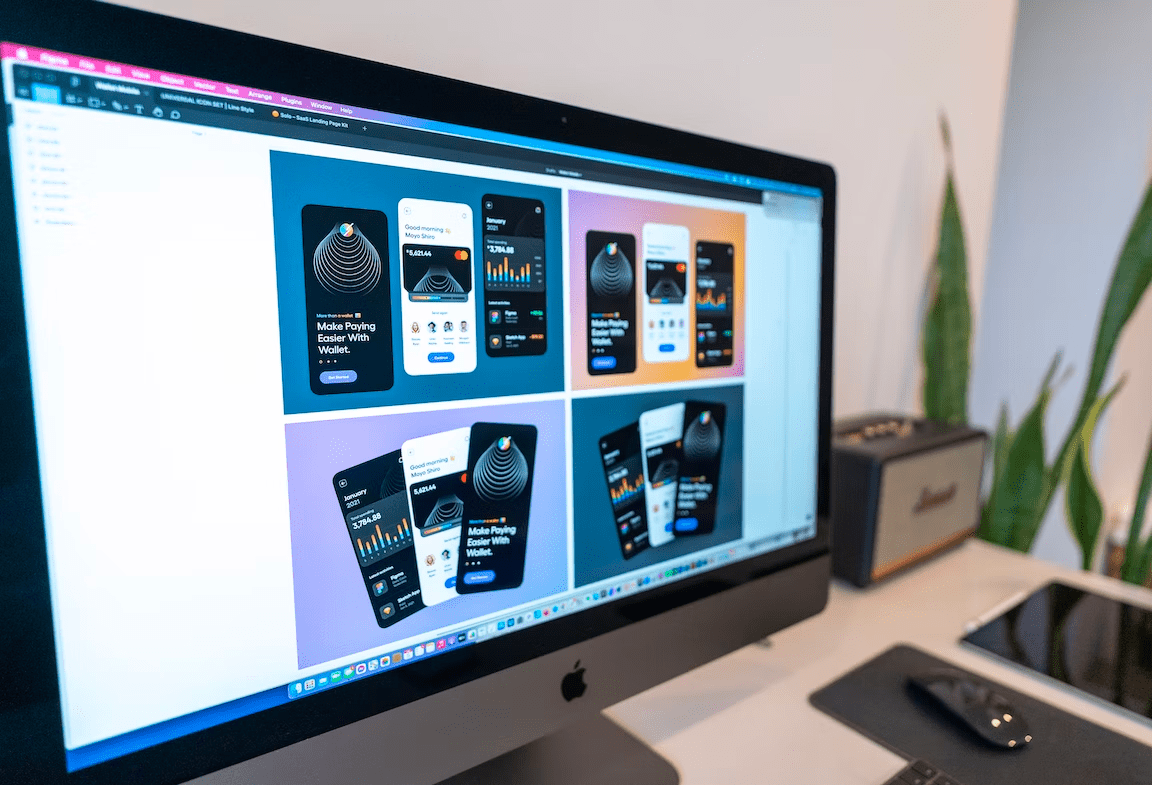
ここからは、UI/UXの事例として、特に評価の高いサイトやサービスを6社紹介します。ユーザーに高く評価されるポイントやデザインについて、事例を見ながら学びましょう。
アスクル
アスクルは、オフィス用品を1,000万点以上扱っているECサイトを運営している企業です。膨大な種類の商品を扱っているにもかかわらず、ユーザーが目的の商品をすぐに見つけられるデザインになっています。
たとえば、検索窓をページトップに設置したり、商品ジャンルとそのイメージ画像をサイドバーに設置して探しやすくしたりするなどです。ほかにも、複数の商品をブックマークしておける機能や、商品情報をシンプルに配置するといったユーザー目線のデザインが目立ちます。
FABRIC TOKYO
オーダースーツを提供しているFABRIC TOKYOは、オンラインでスーツを購入できるサービスを展開しています。オーダースーツの注文に対するハードルが下がるよう、スマートフォンで気軽に購入できるスタイルを採用しているのが特徴です。
店頭で採寸をしたあとはクラウドに自分のサイズが保存され、いつでも自分に合ったスーツを探せます。また、自宅でじっくりと購入を検討できるよう生地サンプルの取り寄せが可能です。
ユーザーの手間や心理を深く理解してシンプルなプロセスにしているのがわかります。
ライフネット生命
ライフネット生命は、スマートフォンで契約できるネット完結型の生命保険を提供しています。
生命保険といえば、加入するまでに多くの工程があり、時間がかかるイメージです。しかしライフネット生命は、最低限のスマートフォン操作だけで見積もりや加入ができるように設計しています。また、なるべく情報が複雑にならないようイラストの活用やシンプルな説明でユーザーが理解しやすいよう工夫している点も、高評価を得ている要素のひとつです。
Amazon
ECサイトとして有名なAmazonもUI/UXが優れています。
たとえば、ユーザーの特性に応じた商品提案が挙げられるでしょう。一度購入したものに関連した商品を提案したり、リピートを促したりとユーザーの「欲しい」を引き出す工夫が散りばめられています。また、事前に決済情報を登録しておけば、カートに入れて情報入力する必要もなくワンクリックで商品を購入できます。
プライム会員制度を設けて、さらに付加価値のある体験を提供している点もUXの向上につながっているでしょう。
クックパッド
料理レシピを提供するクックパッドは、理念の「毎日の料理を楽しみにする」をもとに、ユーザーファーストなUI/UXを設計しています。
たとえば、今日の夕飯を早く決めたいユーザーには、人気レシピやランキングをすぐに閲覧できる機能が役立ちます。また、レシピだけでなく日々の献立記録や栄養管理などユーザーの日常に寄り添った関連機能も充実させ、リピーターを獲得しているのが特徴です。
LINE
メールによるやり取りからチャット文化への移行に大きな影響を与えたLINEは、どの年代にも使いやすいUI/UXを採用しています。
会員登録もシンプルで、テキストだけでなくスタンプや動画・画像なども送りあえるのが特徴です。トークページは時系列で表示されるため、画面をスクロールするだけで会話の流れを確認できます。
また近年は、ギフトや送金機能などを使って「モノ」「お金」も気軽に送れるようになり、多様化したユーザーのニーズに合わせたサービスの提供が活発です。
Trello
ビジネスの世界でタスク管理アプリとしてよく活用されているTrelloは、忙しいビジネスパーソンが素早く使えるように操作性を高めています。
Trelloはオフライン環境でふせんを貼り替えるのと同じように、リストやメモを作ることが可能です。また、カードを移動させるだけで優先順位やスケジュールの変更を反映できます。
カードをひとつ作成するとすぐに次のカード入力に取りかかれるため、集中した状態のままでアイデアや思考の整理ができる点も魅力です。
UI/UX設計に活用できるおすすめツール
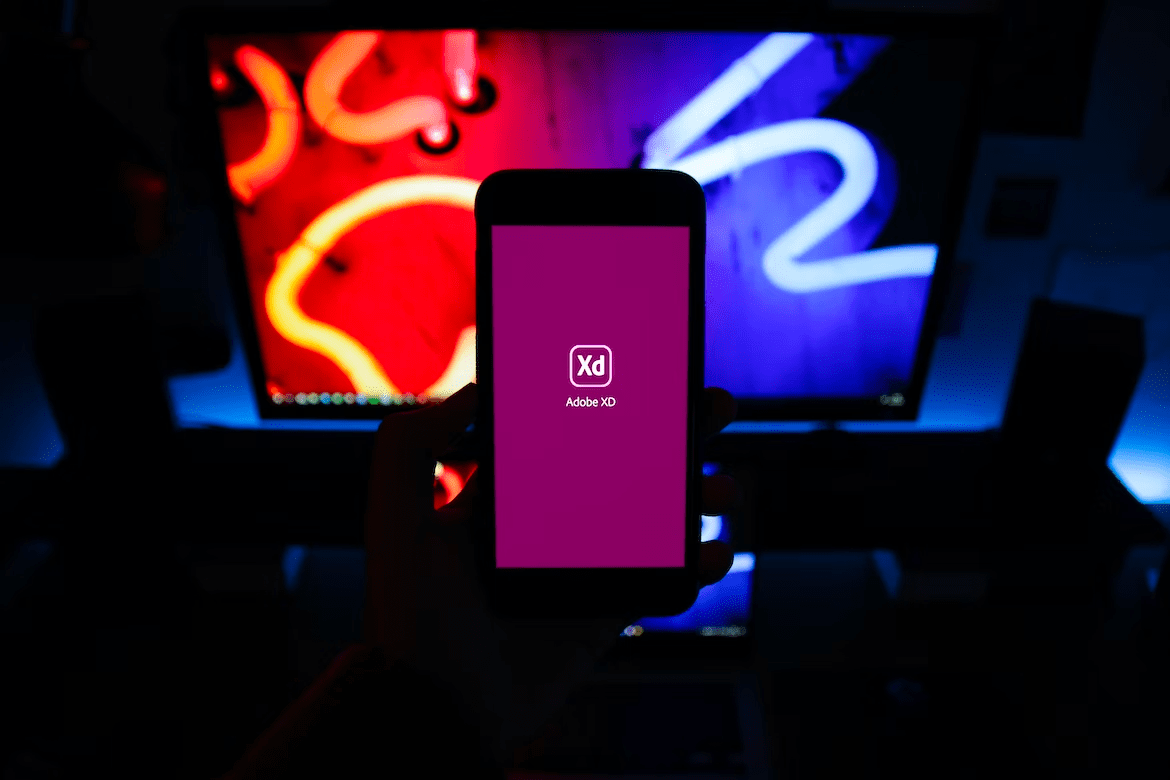
最後に、UI/UXの設計時に役立つツールをチェックしておきましょう。
設計に活用できるツールは数多くありますが、この記事では厳選して3つのおすすめツールを紹介します。
Adobe XD
Adobe XDは、サイトの実装後を確認できるプロトタイピングツールです。
また、作成したデータをPhotoshopやIllustratorと連携して編集でき、複雑な作業も効率よく進められます。はじめてUI/UXツールを使用する人でも操作できるよう、チュートリアルが用意されており、案内に従って操作できるのも嬉しいポイントです。直感的な操作で、立体感のあるデザインも制作できます。一度作成したデータは要素別に複製できるため、別のデザインにも応用が可能です。
Adobe XDには複数のプランがあり、なかには無料で利用できるプランもあります。そのため、制作の規模や欲しい機能に合わせてコストも調整できるのが魅力です。
Figma
Figmaは、ブラウザ上で操作ができるデザインツールです。ブラウザサービスのため、チームメンバーが同時に作業できます。また、デザインを共有してコメントでやり取りすることも可能です。ツール操作に不慣れな企業でもチームで協力しながら作業を進められるため、一部の作業を専門スタッフへ委託するといった対応もできるでしょう。
同時に作業する際によく起こる問題として、ファイルのバージョン管理があります。これは、誰が最新のファイルを使っているのかが分からなくなってしまうものです。しかし、Figmaならバージョン管理が不要です。作業中のメンバーが行った変更が逐一表示されるため、自分がすべき作業が明確にできます。
なおFigmaも無料プランがあり、3つまではファイルの共同作業が可能です。
Sketch
Sketchは、Adobe XDやFigmaより長い歴史のあるデザインツールです。プラグイン機能を使って、自社の好みに沿ったカスタマイズができる点が特徴として挙げられます。ほかにも、レイアウト調整機能や複製機能、プロトタイプなど機能も豊富です。一度作成したデータは複数の形式で同時に書き出しができ、出力先は自由に選べます。
充実した機能とカスタマイズ性が魅力ですが、初心者には選択肢が多すぎて難しく感じることもあるかもしれません。それでも、慣れてしまえば効率よく時短しながら作業を進められるでしょう。
Sketchには無料プランがないものの、その分閲覧人数の制限がないなど魅力的な機能が豊富にそろっています。
まとめ
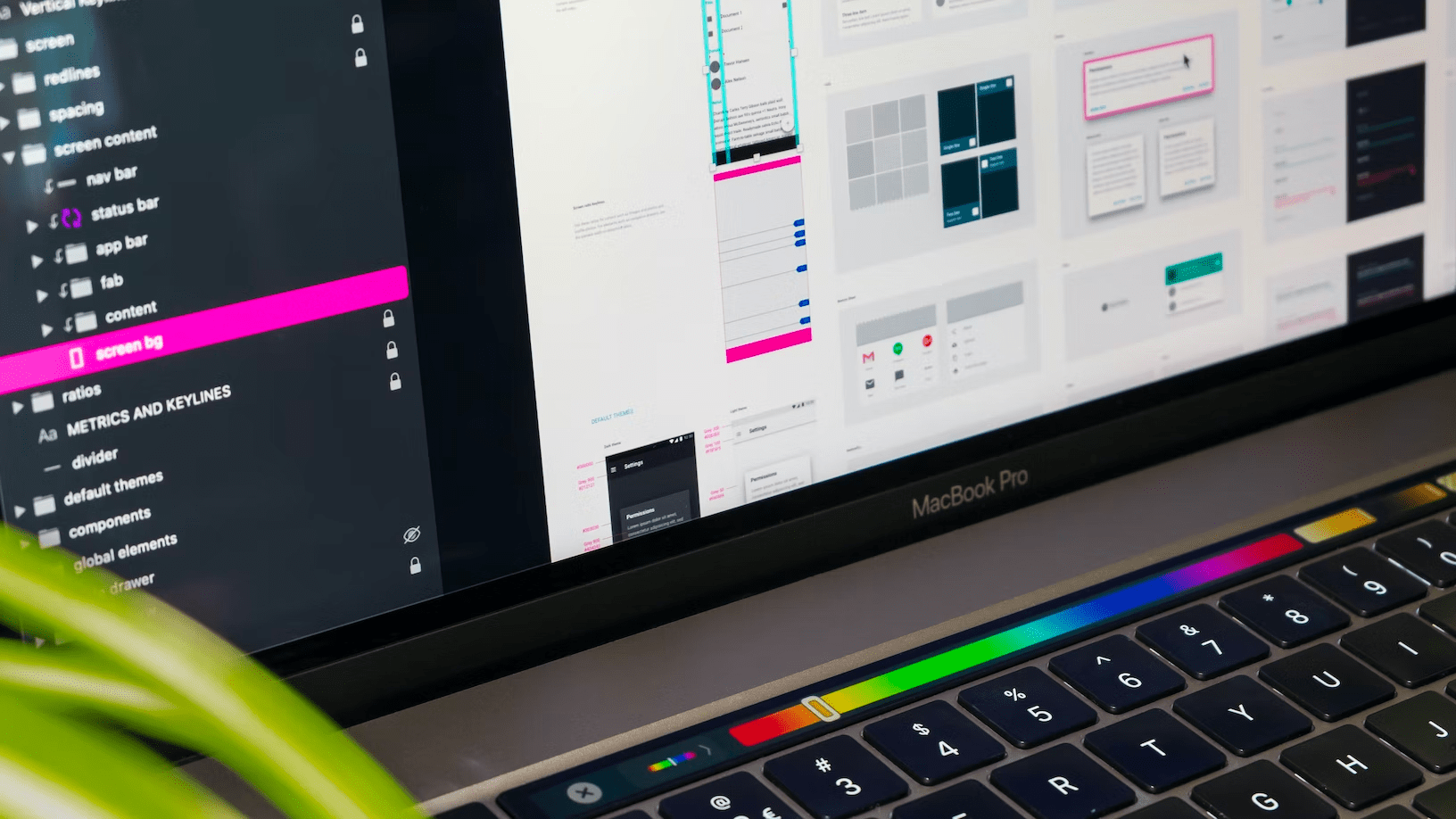
UI/UXは、両方セットで考えていくべきものです。どちらかだけに注力しても、ユーザーの満足度は高まりません。そのため、時間がかかっても丁寧にユーザーの心理やニーズを分析し、UI/UXをよりよくできるようなデザイン設計が大切です。
また、一度作成したら終わりではなく、改善や修正を地道にくり返す継続力も求められます。
必要に応じて、UI/UXツールも活用しながらユーザーに高く評価されるデザイン設計を目指しましょう。